
Como consertar o Find My iPhone que não funciona? Experimente as 10 soluções aqui!

Find My iPhone é um recurso importante fornecido pela Apple que ajuda os usuários a localizar dispositivos perdidos e proteger sua privacidade pessoal e segurança de dados. No entanto, alguns usuários podem encontrar problemas como o problema “Encontrar meu iPhone não funciona”, em que o aplicativo não funciona ou o dispositivo não pode ser localizado. Esses problemas podem ser causados por vários fatores, especialmente após uma atualização do sistema. Este artigo analisará os possíveis motivos "por que o Find My iPhone não está funcionando" e fornecerá soluções passo a passo para corrigir o problema de "O aplicativo Find My iPhone não funciona".
Antes de resolver o problema, precisamos entender por que o Find My iPhone não está funcionando. Aqui estão os principais motivos:
Depois de sabermos os motivos pelos quais o Find My não funciona no iPhone, aqui estão algumas soluções que você pode tentar.
A conexão de rede é a base para o funcionamento correto do Find My iPhone. Se o seu dispositivo não estiver conectado a uma conexão estável com a Internet, o Find My iPhone não conseguirá localizar o seu dispositivo. Portanto, é importante verificar e garantir que seu dispositivo esteja conectado a uma rede estável.
Passo 1. Abra “Configurações” no seu dispositivo e vá em “Wi-Fi” ou “Celular”.
Passo 2. Certifique-se de que a conexão esteja estável e possa acessar a Internet.
Etapa 3. Se os problemas persistirem, tente redefinir as configurações de rede:

O recurso Find My iPhone deve estar ativado no seu dispositivo para localizá-lo via iCloud. Se você esqueceu de ativar esse recurso, não poderá usá-lo para rastrear seu dispositivo.
Aqui estão as etapas para habilitá-lo:
Passo 1. Abra “Configurações” no seu dispositivo e toque em “ID Apple” (seu nome no topo).
Passo 2. Vá para "iCloud" > "Encontrar meu" e certifique-se de que "Encontrar meu iPhone" e "Enviar último local" estejam ativados.

Quer desligar o Find My iPhone, mas esqueceu a senha? Você pode ler este artigo para desligá-lo sem senha.
Como desativar o Find My iPhone/iPad com/sem senha?Se os serviços de localização do dispositivo não estiverem ativados, o problema “iPhone Find My não funciona” não poderá ser resolvido. Os serviços de localização são cruciais para o funcionamento do Find My iPhone, por isso é muito importante garantir que estejam funcionando corretamente no seu dispositivo.
Aqui está como fazer isso:
Passo 1. Abra "Configurações" > "Privacidade e Segurança" > "Serviços de Localização".
Passo 2. Certifique-se de que "Serviços de Localização" esteja ativado.
Etapa 3. Role para baixo e encontre "Find My" e certifique-se de que esteja definido como "Ao usar o aplicativo".
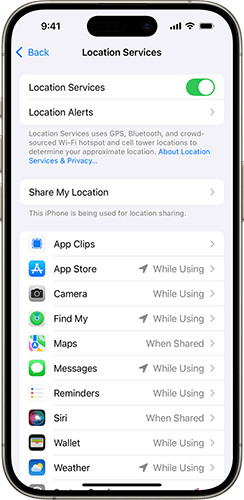
Se a conta do iCloud não estiver conectada corretamente ou se houver problemas com a conta, isso poderá causar o problema “Encontrar meu iPhone não está funcionando”. Certifique-se de estar conectado ao seu ID Apple e de que a conta esteja devidamente vinculada ao seu dispositivo, pois isso é crucial para o bom funcionamento do Find My iPhone.
Para verificar isso, siga as etapas abaixo:
Passo 1. Abra "Configurações" e toque em [Seu Nome].
Passo 2. Certifique-se de estar conectado corretamente ao seu ID Apple. Se você não estiver conectado, digite seu ID Apple e senha para entrar.

Etapa 3. Se você já estiver logado, tente sair e entrar novamente para resolver quaisquer problemas relacionados ao login. ( Não consegue sair do seu ID Apple ?)
Quando a bateria do dispositivo está muito fraca, o Find My iPhone pode não conseguir localizar o dispositivo, especialmente se ele estiver completamente desligado. Portanto, verifique o status da bateria do dispositivo para garantir que ela tenha carga suficiente. Se a bateria estiver descarregada, conecte o carregador para recarregar o dispositivo. ( Superaquecimento do iPhone durante o carregamento ?)

Configurações incorretas de data e hora no dispositivo podem causar o problema “Encontrar meu iPhone não funciona”. O Find My iPhone precisa ser sincronizado com os servidores Apple, e data e hora incorretas podem afetar esse processo de sincronização.
Para resolver isso, siga os passos:
Passo 1. Abra "Configurações" > "Geral" > "Data e Hora".
Passo 2. Ative "Definir automaticamente" para permitir que o dispositivo ajuste a data e a hora automaticamente.

Às vezes, as atualizações do sistema podem corrigir problemas causados por versões mais antigas do software, portanto, atualizar para a versão mais recente iOS pode ajudar a resolver o problema “O iPhone Find My não funciona”.
Aqui estão as etapas:
Passo 1. Abra "Configurações" > "Geral" > "Atualização de Software". ( iPhone travou em uma atualização de software ?)
Passo 2. Se uma atualização estiver disponível, toque em "Baixar e instalar" para garantir que seu dispositivo esteja usando a versão mais recente iOS .

Falhas temporárias ou conflitos de aplicativos em segundo plano no dispositivo podem fazer com que "Find My iPhone não funcione após a atualização". Reiniciar o dispositivo pode resolver esses problemas temporários e restaurar a operação normal, tornando-o uma solução simples e eficaz para muitos problemas.
Para reiniciar o iPhone, siga os passos abaixo:
Para iPhone X, 11, 12, 13 ou posterior:
Para iPhone 6, 7, 8 ou SE (2ª ou 3ª geração):
Para iPhone SE (1ª geração), 5 ou anterior:

Depois de tentar os métodos básicos acima, mas meu Find My iPhone ainda não está funcionando? Pode ser devido a um erro do sistema ou a um problema mais profundo do sistema. Nesse caso, você pode usar uma solução avançada - iOS System Recovery , uma ferramenta profissional de reparo de sistema iOS que pode corrigir vários problemas de sistema em dispositivos iOS sem causar perda de dados.
Destaques da recuperação do sistema iOS :
Para corrigir o aplicativo Find My iPhone que não funciona usando iOS System Recovery, siga as etapas abaixo:
01 Baixe e instale a ferramenta em seu computador. Após a instalação, inicie o programa e selecione " iOS System Recovery".
02 Conecte seu iPhone ao computador e confie na conexão. Em seguida, clique em “Iniciar” para continuar.

03 Selecione "Modo Padrão" e se você selecionar Modo Avançado, todos os dados do seu dispositivo serão apagados. Em seguida, clique em “Confirmar” para prosseguir. A ferramenta começará a baixar o firmware iOS necessário.

04 Após o download do firmware, clique em “Reparar” para iniciar o processo de reparo. A ferramenta consertará seu dispositivo e resolverá problemas como o Find My não funcionar no iPhone.

Se o problema persistir, é recomendável entrar em contato com o Suporte Apple. Eles podem diagnosticar melhor o problema e fornecer soluções adequadas.
Isso é tudo sobre como consertar o iPhone Find My que não funciona. Com o guia passo a passo deste artigo, você pode solucionar e resolver o problema rapidamente. Se o problema for causado por um mau funcionamento do sistema, recomendamos o uso iOS System Recovery , uma ferramenta de reparo segura e eficiente que pode ajudá-lo a corrigir possíveis problemas do sistema e restaurar facilmente a funcionalidade do seu dispositivo. Não importa quão complexo seja o problema, você não precisa se preocupar!
Artigos relacionados:
Por que minha localização está errada no meu iPhone? (Correções incluídas)
Como falsificar a localização em Find My ou Find My Friends sem que ninguém saiba
Como desativar o Find My iPhone remotamente em outro dispositivo?

 Recuperação do iPhone
Recuperação do iPhone
 Como consertar o Find My iPhone que não funciona? Experimente as 10 soluções aqui!
Como consertar o Find My iPhone que não funciona? Experimente as 10 soluções aqui!